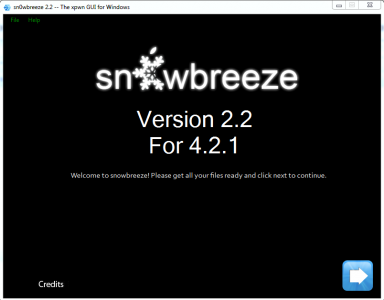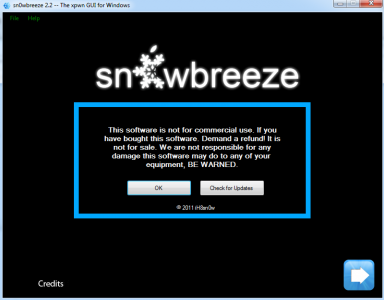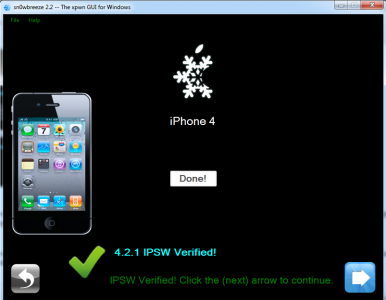sn0wbreeze 2.2 est le seul programme qui nous permet de créer un ipsw personnalisé pour iOS directement depuis Windows. Cette nouvelle version permet un jailbreak sans connexion pour iOS 4.2.1 mais nous permet également de mettre à jour vers iOS 4.2.1 sans mettre à jour la bande de base. En utilisant ce programme, vous ne déverrouillerez PAS vos terminaux car il ne contient pas de logiciel de déverrouillage. Vous ne pourrez pas décoder les bandes de base 05.14.x, 05.15.x, 02.10.x, 03.10.x car il n'existe pas de solution de décodage pour celles-ci. Vous ne pourrez pas rétrograder à partir de la bande de base de l'iPad 06.15.00 et vous ne pourrez pas non plus résoudre les problèmes liés au GPS.
Si vous rencontrez des problèmes lors de l'utilisation de l'application YouTube, installez PushFix depuis Cydia pour les résoudre. iH8sn0w n'est pas autorisé à implémenter le correctif dans sn0wbreeze.
sn0wbreeze 2.2 fonctionne avec les appareils suivants :
- iPhone 3G
- iPhone 3GS
- iPhone 4
- iPhone 4-Verizon
- iPod touch 3G
- iPod touch 4G
- iPad
- Apple TV 2G
Étape 1
Téléchargez iOS 4.2.1 pour votre appareil à partir d'ici :
Étape 2
Téléchargez sn0wbreeze 2.2 ici : [download id=”118″]
Étape 3
Modifiez l'extension du fichier du micrologiciel téléchargé à l'étape 1 de .zip à .ipsw. Si vous êtes sur Windows Vista / 7 puis clic droit sur brise neige et sélectionnez Exécuter en tant qu'administrateur. Vous recevrez un message d'avertissement pour ne pas distribuer le programme, appuyez sur ok puis appuyez sur le bouton bleu pour continuer.
Étape 4
Vous serez maintenant accueilli par un écran qui vous demande de rechercher sur l'ordinateur sur lequel vous avez enregistré le fichier iOS 4.2.1 téléchargé à l'étape 1 et de l'ouvrir, une fois que le programme a vérifié le fichier, le signe ok apparaîtra, puis appuyez sur le bouton bleu. bouton pour continuer.
Étape 5
Le programme dispose de 2 options de travail : le mode simple et le mode expert. Le mode simple est la méthode la plus simple et sans option, et le mode expert vous donnera la possibilité de personnaliser tout ce que vous souhaitez saisir dans le firmware, dans ce tutoriel le mode expert vous l'expliquera. Les modes simple et expert maintiennent la bande de base intacte.
La troisième option s'appelle Baseband Preservation Mode, que vous pouvez sélectionner si vous possédez un iPhone pour lequel vous ne souhaitez pas mettre à jour la bande de base mais que vous ne souhaitez pas jailbreaker. La sélection de cette option vous permettra de mettre à jour vers iOS 4.2.1 SANS mise à jour de la bande de base. En sélectionnant cette option, vous créerez un ipsw personnalisé sur lequel Cydia n'est PAS installé, ne jailbreaker PAS votre appareil mais garde simplement la bande de base intacte. Cette option est destinée à ceux qui ne souhaitent pas jailbreaker, déverrouiller ou mettre à jour la bande de base. Ne l'utilisez pas si vous avez besoin de jailbreak et de déverrouillage, pour cela utilisez le mode simple/expert.
Étape 6
Passons maintenant aux choses un peu plus compliquées. Dans cet écran brise neige il montrera les options que nous avons dans la configuration du firmware, l'option Général est celle qui vous guidera à travers toutes les autres, nous sélectionnerons donc celle-ci. Sélectionnez Général, puis appuyez sur le bouton bleu pour continuer.
Étape 7
Vous arriverez maintenant à l’écran qui vous propose les options suivantes :
- Activer l'iPhone – l'option pour activer le téléphone, vérifiez-la si NU vous avez la carte de l'opérateur où le téléphone a été acheté, si vous l'avez ou si le téléphone est déverrouillé en usine, décochez-la et effectuez l'activation avec iTunes ;
- Installer le logo de démarrage animé – si vous activez cette option, vous installerez un logo de démarrage animé, si vous le désactivez, il ne sera pas installé ;
- Installer SSH – installe OpenSSH depuis Cydia pour vous permettre d'accéder aux fichiers système via SSH ;
- Activer le fond d'écran – active l'option permettant de définir un fond d'écran pour l'iPhone 3G ;
- Activer le pourcentage de batterie – active l'option permettant d'afficher le pourcentage de batterie sur l'iPhone 3G ;
- Activer le multitâche natif – active le multitâche natif iOS pour iPhone 3G.
C'est à vous de décider si vous souhaitez les activer ou non.
La taille de la partition racine vous donne la possibilité de sélectionner l'espace alloué à la partition système, je recommande d'y laisser la valeur. Appuyez sur le bouton bleu pour continuer.
Étape 8
Vous arriverez maintenant au menu où vous pourrez sélectionner les applications de Cydia/de l'ordinateur à installer automatiquement dans ipsw. Sélectionnez les fichiers .deb souhaités sur l'ordinateur à l'aide de l'option Parcourir, puis appuyez sur le bouton bleu pour continuer.
Étape 9
Après avoir sélectionné les fichiers appropriés, vous atteignez le menu principal où vous devez sélectionner Build ipsw pour démarrer le processus par lequel votre ipsw personnalisé est créé.
Après avoir appuyé sur le bouton bleu, vous arriverez à un menu où vous pourrez choisir si vous voulez jouer à PacMan ou voir le classique pivoté.
Pour exécuter PacMan, vous devez avoir Flash installé, malheureusement, cela n'a pas fonctionné pour moi même si j'ai Flash, vous pouvez donc jouer avec l'option pour voir si cela fonctionne.
Une fois que vous avez fini de personnaliser l'ipsw, vous verrez le message ci-dessous.
Étape 10
Appuyez maintenant sur le bouton ok pour entrer dans le terminal en mode Pwned DFU à l'aide de sn0wbreeze. Il est très important de suivre les étapes ci-dessous. Connectez l'appareil au PC.
Tout d’abord, éteignez votre appareil.
appuyez sur le bouton d'alimentation pendant 3 secondes ;
tout en maintenant enfoncés Power, appuyez sur et Home et maintenez-les enfoncés pendant encore 10 secondes ;
relâchez le bouton d'alimentation et maintenez-le enfoncé uniquement et l'appareil passe en mode DFU.
Étape 11
Une fois le processus terminé, ouvrez iTunes, maintenez enfoncé le bouton Shift du clavier tout en appuyant sur restaurer et sélectionnez l'ipsw personnalisé créé avec sn0wbreeze, il devrait porter ce nom. sn0wbreeze_iPhone 4-4.2.1.ipsw et il devrait être sur le bureau.
Étape 12
Une fois votre appareil démarré, connectez-vous à Internet, ouvrez Cydia et installez ultrasn0w pour le déverrouiller.